Excel で作成したファイルを、直接 OneDrive に保存したいと思うことはないだろうか。
何らかの原因で Excel ファイルが更新されていなかった場合に備えて、OneDrive に保存しておくと、安心だ。
今回は、Excel で作成したファイルを、直接 OneDrive に保存する方法を紹介したい。
Excel で作成したファイルを、直接 OneDrive に保存する方法
サインインしていない場合
表示されている Excel ファイルのタイトルバーに、「サインイン」が表示されている場合は、サインインする必要があるので、それをクリックする。
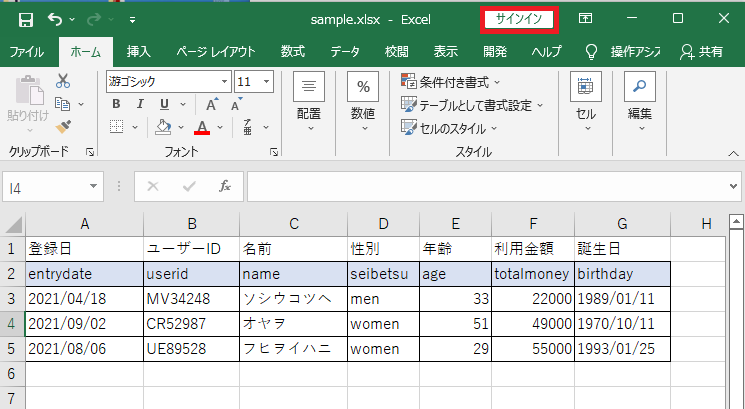
ID を入力してから、「次へ」をクリックする。
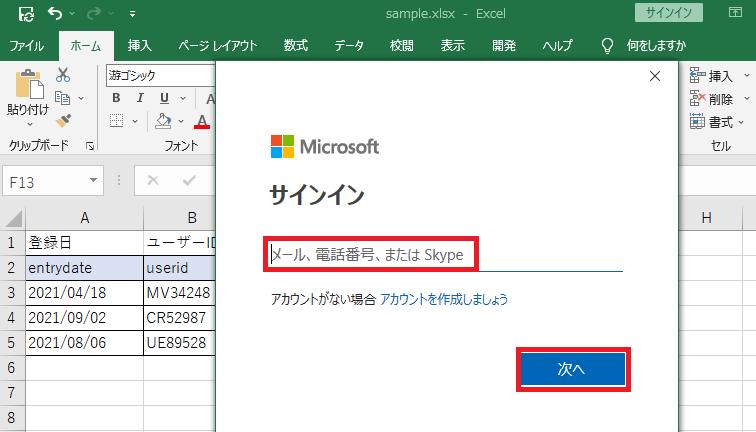
サインインしている場合
サインイン状態になっている場合は、「ファイル」タブを選択する。

「名前を付けて保存」を選択する。
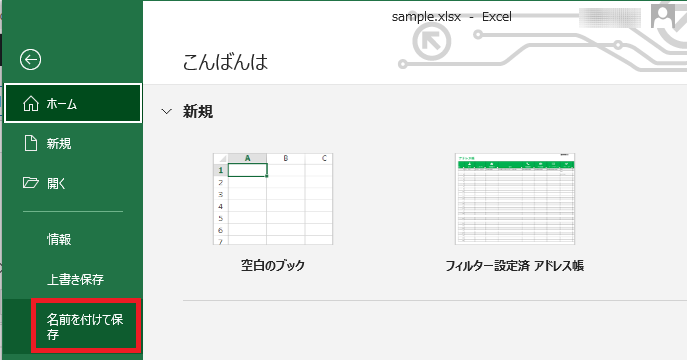
「OneDrive – 個人用」をダブルクリックする。

「保存」ボタンを押して、ファイルを保存する。
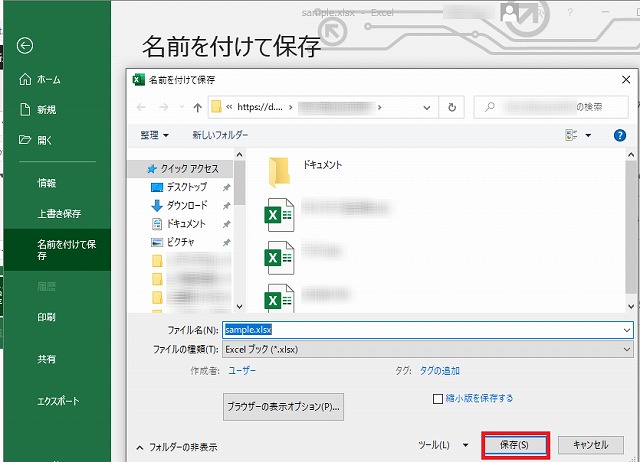

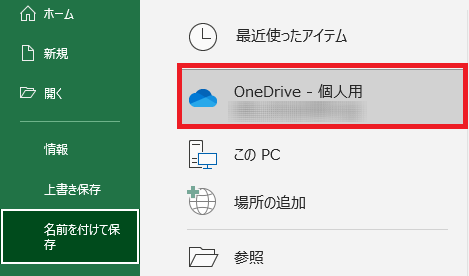

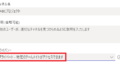
コメント